Backup dan Restore Aplikasi + Data dengan Titanium Backup (Android) – Salah satu keuntungan dari root pada Android adalah kita dapat menginstal aplikasi-aplikasi yang sangat berguna bagi device Android. Salah satu aplikasi yang dapat di nikmati setelah melalui proses root adalah Titanium Backup. Titanium backup adalah aplikasi backup dan restrore baik untuk data maupun aplikasi. Dalam kasus saya, Titanium backup telah berjasa mengembalikan semua aplikasi dan data yang hilang akibat flashing, karena waktu itu device saia mengalami bootloop setelah menginstal font dari aplikasi Font Installer >,< setelah flashing, otomatis semua data dan aplikasi yang tersimpan pada SD Card tidak dapat terbaca (kecuali file musik, gambar, dll), jadi meskipun aplikasi telah di pindahkan ke SD Card, aplikasi tersebut harus kita download ulang (atau instal ulang) untuk dapat menikmatinya lagi. Tentu saja sangat merepotkan apalagi aplikasi yang kita instal sangat banyak, dan menguras waktu tentunya. Kebetulan sebelum flashing, saya sudah membackup semua data saya dengan Titanium Backup, sehingga setelah flashing dan proses root, saya mencoba menginstal kembali Titanium Backup untuk membuktikan kemampuannya. Benar saja, setelah instal aplikasi ini, saya jalankan fitur restore all user app, sehingga saya tidak perlu lagi mendownload aplikasi yang sebelumnya sangat banyak itu (karena data dari backup dari Titanium backup masih tersimpan pada SD Card). Sekarang saia akan menjelaskan cara menggunakan Titanium backup.
Pastikan device anda sudah melalui proses root untuk dapat menikmati fitur di aplikasi ini. Untuk backup files, setelah di instal, jalankan Titanium Backup (Jika meminta akses root atau ijin SuperUser, ijinkan)
 |
| Titanium Home |
Setelah itu sentuh menu Backup / Restore, lalu layar akan menunjukkan menu seperti ini :
 |
| Backup/Restore Menu |
Seperti ditunjukkan di atas, tanda seru pada layar sebelah kanan menunjukkan aplikasi tersebut belum pernah di backup. Sentuh icon kotak dengan tanda rumput yang terletak di sebelah kanan-atas pada layar. Lalu akan muncul menu backup seperti ini (gulir kebawah jika ingin melihat menu restore) :
 |
| Backup option |
Jika anda belum pernah sama sekali membackup file anda atau baru pertama kali menggunakan aplikasi ini, sebaiknya pilih backup all user apps + system data, sentuh icon bertuliskan RUN. Namun jika device anda memiliki spesifikasi (maaf) kelas menengah kebawah, sebaiknya pilih option backup all system data, kemudian setelah selesai baru jalankan backup all user apps untuk menghindari device mengalami hang. Berikut adalah screenshot saat melakukan proses backup (all user apps)
 |
| Backiing up |
Cukup mudah bukan menggunakannya? Nah untuk restore data, misalnya game atau aplikasi yang hilang atau telah ter-uninstall, anda dapat mengembalikannya dengan aplikasi ini bahkan tanpa harus mendownload lagi. Semua data dan setting yang telah anda masukkan pada app tersebut akan kembali seperti saat membackup app tersebut.
 |
| Restore Option |
Dari screenshot di atas, terlihat restore missing apps with data, itu adalah aplikasi yang telah anda backup, namun telah ter-uninstall. Jika anda ingin mengembalikannya, sentuh icon RUN, maka aplikasi tersebut akan terinstal kembali.
Nah, jika anda mengalami seperti kasus saya, dimana saya terpaksa melakukan flashing sehingga semua aplikasi tidak terbaca, yang harus anda lakukan untuk mengembalikannya adalah root device anda, download kembali Titanium Backup, lalu jalankan menu restore (all system data lalu restore missing apps with data, atau langsung saja restore missing apps + all system data). Pastikan data yang tersimpan pada SD Card anda tidak terhapus, baik untuk data Titanium Backup maupun data aplikasi lainnya (untuk jaga jaga)
Note : Untuk restore system data, mungkin beberapa settingan device sebelumnya tidak berjalan dengan sempurna, misalnya widget yang tidak mampu di tampilkan atau ringtone yang berbeda dari settingan awal. Anda perlu men-setting ulang untuk kasus tersebut
Semoga bermanfaat. Jangan lupa untuk meng-klik tombol G+1 dibawah artikel ini. 😀
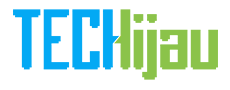


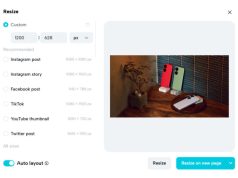










Mau tanya gan, saya udh back up data, eh applikasi grab penumpangnya k hapus, pas udh d download, ngak bisa d restore lg datanya gmn caranya y
Bang, cara mengcopy aplikasi titanium dr hp ke.hp.lain bgmn cara nya ?
Gan , cara pindahin data BackUp nya gimana ? soalnya ke savenya ke Internal mulu , ane mau pindahin ke Memory Card .
Iya biasanya sih di taruh di SD card.. Untuk dipindahkan sebenernya bisa aja karena saya sendiri juga nyimpen data backup dari Titanium ini di PC saya..
Kalo misalnya pas HH Optimus nya dihubungkan ke PC dan PC bisa baca isi file nya, cari aja folder Titanium Backup trus copy ke PC 🙂
Numpang tanya boss, saya baru mau coba Titanium Backup nih. Data backup-nya ditaruh di SDcard ya? Bisa disimpan ditempat lain gak (PC) soale HH saya LG Optimus G gak ada ext.card, cuma internal memory. Gede sih 32GB.